win7笔记本连接隐藏Wify的方法?win7笔记本怎样连接隐藏wify?
 等死的咸鱼
等死的咸鱼
12月04日 10:46
此文约为271字,阅读需要2分钟
win7笔记本连接隐藏wifi的方法?如果在设置好隐藏的wifi的朋友家里连接wifi,但忘记了怎样设置,该怎么办?那跟着小编一起往下看看吧,这能让你知道怎样连接隐藏好的wifi。
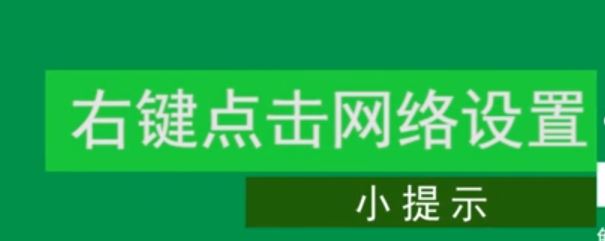
win7笔记本连隐藏wifi的方法
1、在电脑屏幕右下方,点击“网络设置”;
2、找到并打开“网络和共享中心”;
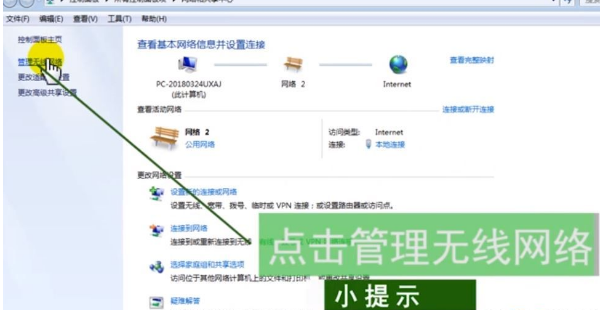
3、随后点击“管理无线网络”,点击“添加”;
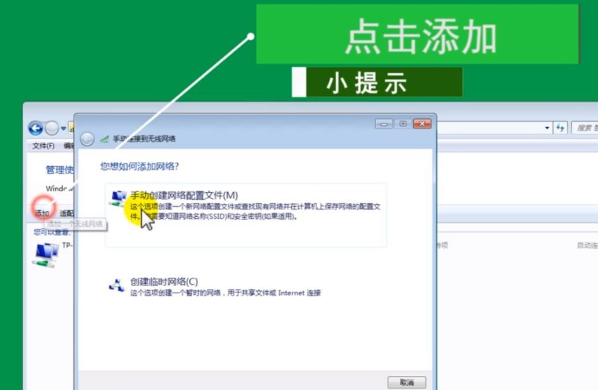
4、再打开“手动创建网络配置文件”,输入网络名称,将安全类型改为WPA2-个人,加密类型改为AES,输入密码,点击“隐藏字符”;
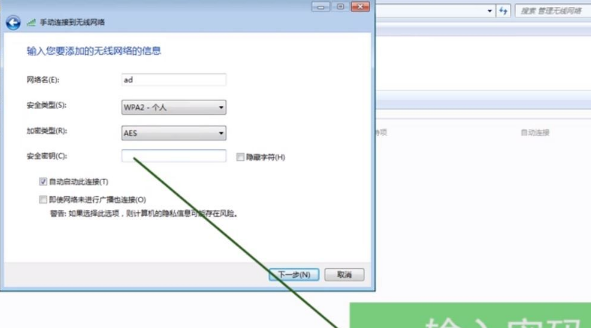
5、勾选即使网络未进行广播也连接, 点击“下一步”;
6、点击“关闭”完成设置。

上述的内容就是win7笔记本电脑连接隐藏wifi的详细不走,快去试试吧。
未知的网友